Linux-программа Asterisk нужна для создания серверов телефонии и АТС. У неё много полезных функций, которые будут к месту в любом офисе. Конференции, автоответчики, распределение звонков, текстовые сообщения , видео, голосовое меню и голосовая почта. Утилита поддерживает популярные протоколы связи. Их можно коммутировать. Но установка Asterisk на Ubuntu - дело не самое простое. Приложение загружается и настраивается через терминал. Поэтому надо изучить консольные команды.
- Перейдите в папку «contrib/scripts/» при помощи команды «cd».
- Откройте скрипт «get_mp3_source.sh».
- Введите «make install».
- Подождите, пока загрузятся архивы.
Установленный Asterisk надо настраивать и через меню, и через терминал. Поэтому откройте консоль.
- Сделайте конфигурационные файлы. Можно в качестве теста. Команда - «make samples».
- Активируйте функцию автозапуска - «make config ldconfig».
- Теперь можно запустить сервис - «service asterisk start».
- Или сразу открыть его в качестве демона - «/etc/init.d/asterisk start». Чтобы включить его консоль, введите команду «sudo asterisk -rvvvcd».
Пока для работы с Астериском вам нужны права суперюзера. Но лучше создать отдельного пользователя и предоставить ему доступ к функциям программы. Для этого:
- Временно отключите утилиту - «service asterisk stop».
- Добавьте нового юзера - «adduser [Имя]». Можете создать группу, которой предоставите нужные права. Она пригодится, если вы решите сделать нескольких пользователей для работы с разными службами Астериска.
- Теперь нужна директория для запуска. Добавьте её при помощи команды «mkdir». После неё напишите параметр «-p» и путь к папке «/var/run/asterisk».
- Чтобы приложение открывалось сразу под нужным юзером, отредактируйте файл «/etc/default/asterisk». Установите там следующие параметры: «AST_GROUP=»dialout»» и «AST_USER=»asterisk»».
- Можно сделать это проще - впишите скрипт «sed -i ‘s/#AST_USER=»asterisk»/AST_USER=»asterisk»/g’ /etc/default/asterisk».
- Предоставьте пользователю доступ ко всем папкам программы - «chown -R [Имя-юзера] [Путь-к-каталогу]».
- Откройте файл «asterisk.conf», найдите в нём параметр «runuser» и укажите в нём только что созданного пользователя. Если делали группу, также перепишите строчку «rungroup».
- Перезагрузите систему - «reboot».
- Зайдите под именем Asterisk-юзера - «su [Имя]».
- И запустите программу.
- Чтобы посмотреть информацию о ней, введите «asterisk -rvvvv».
Утилита готова к работе. Дальнейшие действия зависят от того, в каких условиях будет использоваться станция. Есть несколько файлов, в которых расписана конфигурация:
- conf - общие настройки сервера. В нём можно указать, сколько подключено абонентов. Там устанавливают правила дозвона.
- conf - в нём также настраивают правила дозвона и выставляют параметры звонков.
- conf - конфигурация абонентских аккаунтов.
С Asterisk вы создадите АТС любой сложности. В нём много полезных функций и модулей. После установки и настройки вы сможете взаимодействовать со станцией при помощи клиентского программного обеспечения. Например, Linphone.
« под ключ», то обращайтесь к нашим специалистам по телефону 8 (495 ) 989-85-33 или 8 (800 ) 333-75-33. Доверьте свою телефонию профессионалам.1. Ручная установка Asterisk
yum update
reboot
Создаем директорию, в которую поместим исходные коды дистрибутива Asterisk.
mkdir -p /usr/src/asterisk
cd /usr/src/asterisk
Далее загружаем с официального сайта Asterisk текущие пакеты в исходных кодах. Это можно сделать простым способом. В браузере открываем сайт www.asterisk.org, переходим в раздел Download, находим ссылки на требуемые пакеты и правой кнопкой копируем адрес ссылки в буфер обмена. Далее, в консоли сервера используем команду wget и ссылку, ведущую на сайт:
wget http://downloads.asterisk.org/pub/telephony/asterisk/releases/asterisk-11.0.0.tar.gz
Аналогичным образом выкачиваем все требуемые пакеты:
Для компиляции исходников потребуется сам компилятор. Устанавливаем его следующей командой (кавычки должны быть те, где на клавиатуре размещена буква « Ё»):
yum -y install make gcc gcc-c++ kernel-headers-`uname -r` kernel-devel-`uname -r` ncurses-devel newt-devel libtiff-devel libxml2-devel sqlite-devel glibc-headers
Распаковываем предварительно скачанные с официального сайта пакеты.
tar-xvf asterisk-current.tar.gz
tar-xvf dahdi-linux-complete-current.tar.gz
tar-xvf libpri-1.4-current.tar.gz
В первую очередь устанавливаем библиотеку LibPRI .
LibPRI — это OpenSource библиотека, предназначенная для работы с потоковыми TDM-интерфейсами ISDN: PRI (Primary Rate Interface)и BRI (Basic Rate Interface). Первый (PRI ) часто используется в России для работы с операторами по каналам Е1.
cd /usr/src/asterisk/libpri-*
make clean
make
make install
cd /usr/src/asterisk/dahdi-linux-complete*
make all
make install
make config
chkconfig dahdi on
service dahdi start
** Если на данном этапе у Вас выдалось сообщение следующего характера:
You do not appear to have the sources for the 2.6.32-220.el6.i686 kernel installed.
make: *** Error 1
make: Leaving directory `/usr/src/asterisk/dahdi-linux-complete-2.6.1+2.6.1/linux"
make: *** Error 2
Это может означать, что не стоят исходные коды для ядра. Вернитесь на этап, где требовалось установить исходные коды ядра.
На этом этапе устанавливаем само телефонное ядро Asterisk.
cd /usr/src/asterisk/asterisk*
. /configure
Если на этом шаге у Вас отобразится такая заставка, значит все идет по плану:
На этом этапе можно выбрать модули, которые будут входить в состав сборки. Если требуется работа с MySQL или другими компонентами, их рекомендуется установить заранее.
Система выбора модулей выглядит следующим образом (хотя, она может быть и на черно-белом фоне):
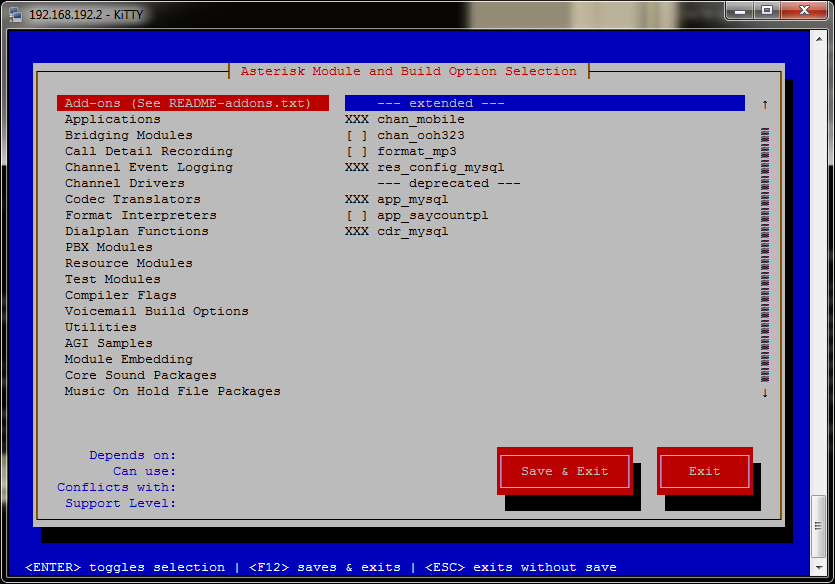
Управление:
- Перемещение — стрелками клавиатуры
- Выбор — пробелом
- XXX — модуль не доступен для установки. Необходимо установить недостающие зависимости и повторить все с шага». /configure»
- F12 — сохраняем и выходим
make
make install
Создаем дефолтные конфиги и образцы.
make samples
make config
Добавляем Астериск в автозагрузку
Chkconfig asterisk on
Запускаем Астериск консольно, количеством «v » в опции задавая плотность протоколирования (verbosity ). Убеждаемся, что Астериск запускается нормально, после чего останавливаем его.
asterisk -vc
stop now
Запуск будет сопровождаться таким списком загружаемых модулей:
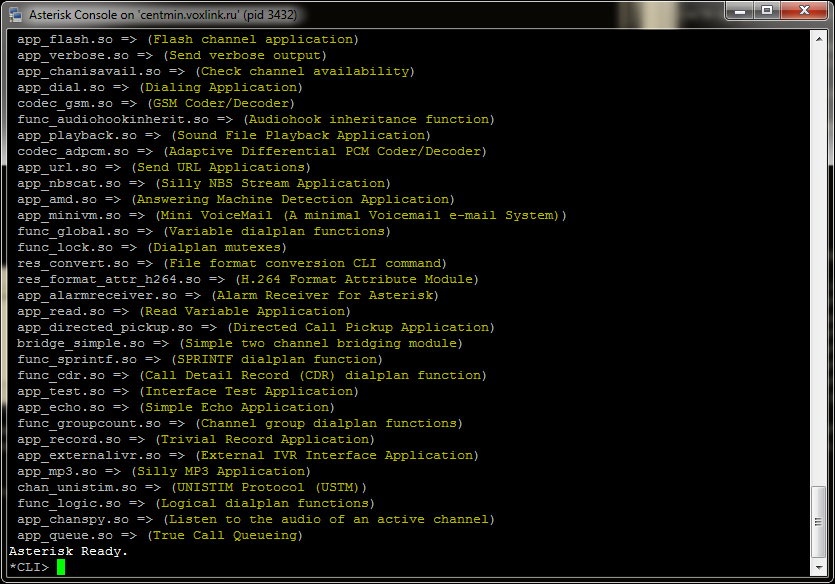
Теперь Asterisk можно запустить как службу, после чего подключиться к нему штатно в режиме консоли.
service asterisk start
asterisk -rvvvv
2. Работа с DAHDi
После инсталляции карты, проверяем ее в системе
lspci -v
Компилируем нужный пакет для нашей карты, Парабел, например, тут http://parabel.ru/d/dahdi_2.6.0%2B2.6.0-parabel_2.6.0.tar.bz2
в /etc/dahdi/modules
комментим все модули, вписываем нужный нам, например, quasarm
в /etc/dahdi/system.conf
Указываем зоновую (региональную) принадженость.
loadzone=ru
defaultzone=ru
Настраиваем согласование потока между АТС оператора и Asterisk.
span = 1,0,0,CCS,HDB3,CRC4 //Задается источник синхронизации, тип кодирования и необходимость проверки четности
bchan=1-15,17-31 // Задаются тайм-слоты для голоса
dchan=16 //Задаются сигнальные тайм-слоты для данных (0
-й — по умолчанию)
echocanceller=mg2,1-15,17-31 // Указывается тип эхоподавителя и тайм-слоты, на которых он будет задействован.
Теперь чуть более подробно по опциям.
span =
где
span_num - номер порта E1 (от 1 до максимального номера порта в плате)
timing - использовать ли порт как источник синхронизации
0 - порт адаптера ведущий по E1
1 и более - порт ведомый по E1 и является одним из источников
синхронизации адаптера. Чем больше число, тем меньше приоритет порта.
LBO - параметр не используется, ставить 0.
Framing - тип телефонной сигнализации, ставить ccs или cas.
Coding - кодирование в линии, может принимать значения ami или hdb3
Crc4 - разрешить проверку и генерацию crc4 (не обязательный параметр)
Делаем рестарт dahdi
service dahdi stop
service dahdi status
Если не выгрузился, необходимо сначала остановить Asterisk:
service asterisk stop
service asterisk start
запускаем DAHDI:
Service dahdi start
Проверка:
dahdi_test
dahdi_test
Opened pseudo dahdi interface, measuring accuracy…
99.999% 99.995% 99.999% 99.999% 99.999% 99.999% 99.999%
--- Results after 7 passes ---
Best: 99.999 — Worst: 99.995 — Average: 99.998506, Difference: 99.998507
Значения не ниже 99,9 — хороший результат. Он означает, что DAHDI-устройство не вынуждено конкурировать с другими процессами за прерывания и время процессора. Значения ниже 99.9 будут приводить к ухудшению качества звука, срыву синхронизации канала E1, скрежету и обрывам голоса.
В случае, если значения ниже 99,9 (да и просто для профилактики), неободимо убедиться, что цифровая карта не делит прерывания с другими драйверами.
Cat /proc/interrupts
# cat /proc/interrupts
CPU0 CPU1
0: 1326273128 0 IO-APIC-edge timer
1: 8959 0 IO-APIC-edge i8042
4: 2796129 0 IO-APIC-edge serial
6: 6 0 IO-APIC-edge floppy
7: 2 0 IO-APIC-edge parport0
8: 1 0 IO-APIC-edge rtc
9: 1 0 IO-APIC-level acpi
14: 50338541 0 IO-APIC-edge ide0
50: 0 0 IO-APIC-level uhci_hcd:usb3
58: 7369 23441503 PCI-MSI ahci
114: 1326250778 0 IO-APIC-level wctdm
146: 28024883 0 PCI-MSI eth0
169: 0 0 IO-APIC-level uhci_hcd:usb5
225: 0 0 IO-APIC-level uhci_hcd:usb4
233: 0 0 IO-APIC-level ehci_hcd:usb1, uhci_hcd:usb2
NMI: 0 0
LOC: 1325416311 1325416314
ERR: 0
MIS: 0
wctdm занимает отдельный irq, это правильно
если с кем-то делит, то это может сказывать на работе карты и качестве голоса.
Чаще всего наблюдается ситуация, когда драйвера USB и DAHDI занимают одно прервывание. Это нежелательная ситуация, и в ней лучше всего либо разнести драйвера по разным прерываниям, либо отключить USB на уровне BIOS.
тут можно увидеть ошибки в работе карты:
Dahdi_tool
Показывать сведения о карте
Dahdi_scan
Показывает конфигурационный файл, который используется
Dahdi_cfg -v
Затем в /etc/asterisk/chan_dahdi.conf
примерный конфиг:
Language=ru
context=from-trunk
signalling=pri_cpe
rxwink=300 ; Atlas seems to use long (250ms
) winks
;
; Whether or not to do distinctive ring detection on FXO lines
;
;usedistinctiveringdetection=yes
Usecallerid=yes
hidecallerid=no
callwaiting=yes
usecallingpres=yes
callwaitingcallerid=yes
threewaycalling=yes
transfer=yes
cancallforward=yes
callreturn=yes
echocancel=yes
echocancelwhenbridged=yes
echotraining=800
rxgain=0.0
txgain=0.0
group=0
callgroup=1
pickupgroup=1
immediate=no
;busydetect=yes
;busycount=5
faxdetect=no
Switchtype=euroisdn ; or qsig
immediate=no
context=from-trunk
resetinterval=100000000
signalling=pri_cpe ; or pri_net
group=0
channel ≥1-15,17-31
====================
В Астериск CLI
Dahdi restart
dahdi show channels — проверяем что каналы поднялись
dahdi show channel 1
3. Установка Asterisk из YUM
Помимо компиляции Asterisk вручную, можно воспользоваться менеджером пакетов YUM, который является штатной утилитой RedHat-based дистрибутивов.
Установку Asterisk мы будем производить из самых « аутентичных» источников — репозитория Asterisk.Org.
Краткая инструкция по работе с данным репозиторием находится здесь: http://www.asterisk.org/downloads/yum
Вам требуется создать новый файл с названием «centos -asterisk.repo» в директории the» /etc/yum.repos.d». В него вы вносите следующую конфигурацию:
name=CentOS-$releasever — Asterisk — Tested
baseurl=http://packages.asterisk.org/centos/$releasever/tested/$basearch/
enabled=0
gpgcheck=0
name=CentOS-$releasever — Asterisk — Current
baseurl=http://packages.asterisk.org/centos/$releasever/current/$basearch/
enabled=1
gpgcheck=0
#gpgkey=http://packages.asterisk.org/RPM-GPG-KEY-Digium
Сохраняете данный файл и создаете новый: «centos -digium.repo». Вносите в него следующий текст:
name=CentOS-$releasever — Digium — Tested
baseurl=http://packages.digium.com/centos/$releasever/tested/$basearch/
enabled=0
gpgcheck=0
name=CentOS-$releasever — Digium — Current
baseurl=http://packages.digium.com/centos/$releasever/current/$basearch/
enabled=1
gpgcheck=0
#gpgkey=http://packages.digium.com/RPM-GPG-KEY-Digium
После того как репозитории добавлены, можно приступить к установке пакетов.
yum install asterisk18 asterisk18-configs asterisk18-voicemail dahdi-linux dahdi-tools
Запускаем Asterisk и подключаемся к нему:
service asterisk start
asterisk -rvvv
4. Астериск — конфигурационные файлы.
Главный конфигурационный файл:
asterisk.conf : Сервер Asterisk берет из этого файла информацию о том, где какие файлы находятся в системе, включая директорию, где лежат все остальные файлы конфигурации. По умолчанию, Asterisk ищет файл asterisk.conf в директории /etc/asterisk, но Вы можете, с помощью параметров запуска Asterisk, задать другое расположение и имя этого файла.
Файлы конфигурации каналов Asterisk:
iax.conf
: Файл с конфигурацией канала IAX2
sip.conf
: Файл с конфигурацией канала SIP
chan_dahdi.conf
: Файл с конфигурацией каналов DAHDi
Файлы конфигурации Диалплана (Плана набора):
extensions.conf
: Конфигурация плана набора
extensions.ael
: План набора в новом формате AEL (Asterisk
Extensions Language)
features.conf
: Конфигурация Парковки вызовов, перевода вызова, перехвата и прочих сервисных функций Asterisk.
Файлы конфигурации специфичные для некоторых команд плана набора:
alarmreceiver.conf
: Конфигурация для команды AlarmReceiver
dundi.conf
: Конфигурация, используемая командой DUNDiLookup
festival.conf
: Конфигурация, используемая командой Festival
indications.conf
: Определение тонов для команды Playtones
meetme.conf
: Файл с конфигурацией конференций для команды MeetMe
musiconhold.conf
: для команды MusicOnHold
queues.conf
: Определение очередей звонков и их параметров для команды Queue
voicemail.conf
: Конфигурация голосовых почтовых ящиков для команды VoiceMail
Конфигурационные файлы не попадающие в какую-либо категорию:
amd.conf
: (Появился, начиная с версии 1.4.0) Параметры приложения для определения автоответчиков.
alsa.conf
cdr_odbc.conf
cdr_pgsql.conf
codecs.conf
features.conf
: Конфигурация парковки вызовов и других возможностей
followme.conf
: (Появился, начиная с версии 1.4.0) Параметры для трансфера вызовов системы findme/followme.
func_odbc.conf
: (Появился, начиная с версии 1.4.0) В этом файле определяются параметры доступа к sql базам данных.
http.conf
: (Появился, начиная с версии 1.4.0) Конфигурация встроенного мини http сервера в asterisk.
logger.conf
: Настройка логирования в Астериск
manager.conf
: Конфигурация для Asterisk manager API
modules.conf
: Конфигурация загрузки модулей Asterisk
odbc.conf
: Конфигурация UnixODBC? драйверов для Asterisk
res_snmp.conf
: (Появился, начиная с версии 1.4.0) Включение поддержки snmp в asterisk и определение статусов агентов full/sub.
rtp.conf
: Конфигурация протокола передачи media информации RTP, порты и настройки
say.conf
: (Появился, начиная с версии 1.4.0) Определения правил произношения цифр, дат и т.д. Для различных языков.
sla.conf
: (Появился, начиная с версии 1.4.0) Конфигурация Shared Line Appearance.
smdi.conf
: (Появился, начиная с версии 1.4.0) Конфигурация обмена сообщениями SMDI.
udptl.conf
: Появился, начиная с версии 1.4.0) конфигурация для транспорта T38 udptl.
Основная фишка во всех файлах конфигурации
Во всех файлах конфигурации Asterisk, Вы можете включать в эти файлы другие файлы с частями конфигурации, используя директиву #include. Для того, например, чтобы в основном файле конфигурации SIP канала описать все глобальные настройки, а аккаунты SIP пользователей включать из другого файла.
5. Установка кодека g729 (и g723)
Кодек G729 обременен патентными ограничениями, что не дает возможность команде разработчиков Asterisk включить его в стандартную сборку Asterisk. Тем не менее, данный кодек является самым популярным кодеком на низкоскоростных каналах связи. Поэтому нам необходимо установить его самостоятельно.
cli> core show translation
показывает время (ед. измерения в заголовке таблицы) транскодинга из одного формата в другой. В то же время позволяет понять, какие кодеки установлены. и загружены в систему.
cli>!cd /usr/lib/asterisk/modules/
»!» в CLI означает, что команду нужно выполнить в консоли LINUX
на сайте http://asterisk.hosting.lv/ выбираем версию нашего астериск, платформу (i386
или x86_64) и тип использованного компилятора (IPP
или GCC4).
Например, для Сentos 32 бита, на платформе intel, подойдет:
cli>!wget http://asterisk.hosting.lv/bin/codec_g729-ast18-gcc4-glibc-pentium4.so
затем загружаем модуль в астериск
Cli>module load codec_g729-ast18-gcc4-glibc-pentium4.so
проверяем
Cli> core show translation
Если мы ошиблись в выборе нужного кодека, скорее всего астериск « упадет»
Запускаем астериск и видим на каком этапе он вываливается
Asterisk -vvvvvvvvvvvvvvvvvvvc
Удаляем модуль и перезапускаем астериск.
Без удаления можно обойтись так: в файле modules.conf добавить строчку
Noload ≥ codec_g729-ast18-gcc4-glibc-pentium4.so
это значит, что при старте этот модуль автоматически загружаться не будет
После нормальной загрузки кодека, выполните команду core show translations для того чтобы убедиться в корректности установки кодека.
6. Подключение SIP клиента.
Теперь необходимо настроить со стороны Asterisk-а SIP-аккаунт для внутреннего абонента.
Структура sip.conf:
;глобальные значения переменных канала SIP
disallow=all
allow=gsm
allow=ulaw
allow=alaw
context=default
;……
register ≥ user:pass@host/callerid
Создаем номер для абонента, узказывая для него опции подключения.
deny=0.0.0.0/0.0.0.0 //указание сетей, из которых запрещено подключение
permit=0.0.0.0/0.0.0.0 //указание сетей, из которых разрешено подключение
type=friend //указываем тип абонента.
secret=asdff34tgg //задаем пароль на подключение
qualify=yes // Активируем KeepAlive
port=5060 // Задаем порт, на котором будет работать абонентское устройство (используется, если не работает функция регистрации абонентского устройства)
pickupgroup=1 // Задаем принадлежность к группе перехвата
nat=yes // Указываем, будет ли устройство находиться за NAT-ом по отношению к серверу Asterisk
mailbox=100@device // Указываем номер и контекст ящика голосовой почты
host=dynamic // Задаем IP абонетского устройства или сообщаем с опцией dynamic, что для местоопределения будет использоваться механизм регистрации
dtmfmode=rfc2833 // Тип передачи DTMF-сигналов
disallow=all // Сначала запрещаем все кодеки
allow=ulaw // Тут указываем допустимые кодеки, перечисляя их построчно сверху вниз в порядке приоритета
allow=gy29
dial=SIP/100 // Задаем команду Dial, которая будет использоваться для вызова данного абонента
context=from-internal // Указываем принадлежность абонента определенному контексту.
canreinvite=no // Указываем возможность использования механизма CanReinvite. Не рекомендуется для устройств, которые могут быть отделены от сервера NAT-ом
callgroup=1 // Указываем группу набора
callerid=Alexey <100> // Задаем CallerID — имя и номер, которые будут высвечиваться у других абонентов, а также в CDR.
call-limit=2 // Задаем максимальное количество линий, которые одновременно могут использоваться абонентом. Рекомендуется задавать не более 2-3-х одновременных линий.
Сохраняем и делаем в cli
Sip reload
Проверяем
Sip show peers
100/100 (Unspecified
) D N A 5060 UNKNOWN
Теперь настраиваем софтфон или SIP телефон. Простая и понятная инструкция по настройке софтфона X-Lite для Asterisk . Указываем реквизиты из sip.conf
user
pass
ip-proxy — IP нашего Астериск
Когда телефон подключится, мы должны увидеть
Sip show peers
100/100 192.168.0.10 D N A 5060 OK (111
ms)
1 sip peers
Настройки для конкретного SIP peer
Sip show peer 100
Необходимо создать второй аккаунт для коллеги, чтобы пускать звонки и тестировать корректность настройки Asterisk.
Сделать действия аналогичные, создать второй номер и сообщить реквизиты для SIP клиента коллеге.
7. Полезные команды CLI Asterisk
sip show peers
sip show peer 100
sip show settings
sip reload
sip set debug on
rtp set debug on
core show translation
dahdi show channels
core show application Dial
core show application CALLERID
core reload
dialplan reload
dialplan show context
dialplan show 100@context
8. Простой диалплан. Файл extensions.conf
Файл Extensions.conf описывает логику работы Asterisk, а именно, обработку входящих вызовов, маршрутизацию исходящих вызовов, обработку звонков и событий по разнообразным правилам. В Asterisk это называется ДиалПланом (DialPlan ). Как говорят разработчики, диалплан — это сердце Asterisk.
За работу диалплана отвечает файл extensions.conf. Файл поделен на контексты, в каждом из которых прописана логика работы. Логика работы формируется с помощью приложений. Приложения — это функции Asterisk, запускаемые с параметрами. Последовательность выполнения приложений — построчная.
Так как каждая телефонная линия или номер внутреннего абонента может принадлежать только одному контексту, осуществляется логическое разделение всех внутренних абонентов и телефонных линий операторов.
Например, в данном контексте, который назначен абоненту с номером 100, описана возможность выполнения трех действий:
- звонка на внутренний номер 999, который выполняет какую-либо функцию
- звонка другому внутреннему абоненту, номер которого начинается с цифры «1 » и состоящий из трех цифр
- звонок на внешние телефонные линии через SIP-оператора
;тестовый звонок на номер 999, с возможность донабрать 2,3,5
exten ≥ 999,1,Answer ()
exten ≥ 999,n,Background (hello
-world)
exten ≥ 999,n,Hangup ()
exten ≥ 2,1,Playback (digits
/2)
exten ≥ 3,1,Playback (digits
/3)
exten ≥ 5,1,Playback (digits
/5)
;звонок на внутреннего абонента 1XX подключенного по технологии SIP
Exten ≥ _1XX,1,Dial (SIP/${EXTEN},60)
;звонок на московский номер через транк провайдера, который подключен к Asterisk по технологии SIP
Exten ≥ _495ZXXXXXX,1,Dial (SIP/provider/8${EXTEN},60)
Добрый день, в этой статье я расскажу как установить самый популярный сервер VoIP телефонии Asterisk. С помощью данного сервера Вы сможете организовать телефонию в офисе, дома, или реализовать автоматическое оповещение, но об этом я расскажу в других статьях. И так приступим к установки asterisk на ubuntu server.
Установить Asterisk на Ubuntu Server крайне просто, понадобится всего одна команда:
sudo apt-get install asterisk
Первым делом после установки Asterisk, необходимо отключить возможность принимать звонки анонимно. Для этого открываем файл sip.conf и снимаем комментарий со строки allowguest=no, так как по умолчанию там стоит Yes. Кстати для поиска данной строки в nano можно нажать Ctrl+W и ввести искомую часть строки и нажать на Enter, если таких слов несколько в тексте то, для продолжения поиска нажать Ctrl+W и Enter.
sudo nano /etc/asterisk/sip.conf
В этом же файле можем указать провайдеров VoIP и своих внутренних абонентов. Я использую оператора it-sekret, так как у него дешевые звонки it-sekret.ru . Для этого в конце файла добавляем
Для оператора:
type=peer context=it-sekret host=xxx.it-sekret.ru username=USERNAME secret=PASSWORD fromuser=USERNAME nat=force_rport insecure=port,invite
Если у оператора нужна постоянная регистрация, например для входящих вызовов, то надо написать вот такую строку
Register => userID:[email protected]/userID
Где userID это имя пользователя выданное оператором и PASSWORD это пароль, xxx.it-sekret.ru адрес сервера выданный оператором.
Создаем внутреннего абонента:
type=friend
context=internal
host=dynamic
username=1001
secret=1234
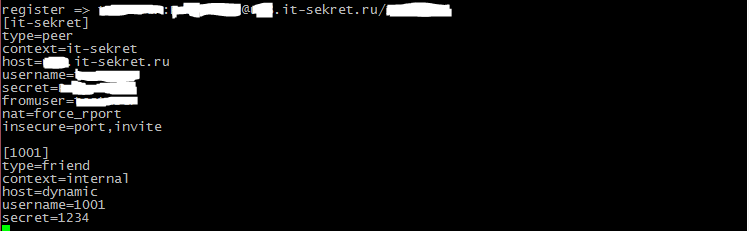
После добавления этих записей сохраняем файл и выходим. Для того, чтоб применить настройки необходимо либо перезапустить сервер, либо сказать ему, чтоб он перечитал настройки. Этот способ лучше, так как если сервер у Вас действующий, то звонки которые сейчас идут не оборвутся.
sudo asterisk -r
reload
Настройка телефона или софтфона
Теперь настроим телефон или софтфон. Я использую X-lite, программных телефонов достаточно много, можете использовать на Ваш вкус. Настройки X-lite выполните как на скриншоте.
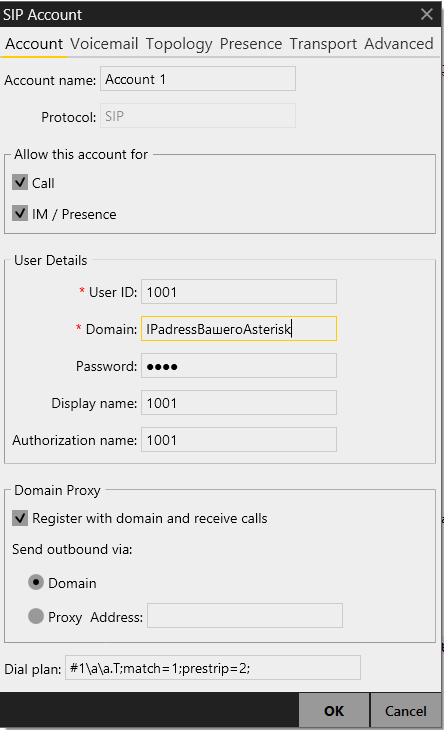
Для проверки правильности выполненных настроек в CLI Asterisk (далее просто CLI) выполните команду sip show peers
Настройка правил набора Asterisk.(Диал план)
Первым делом сделаем копию оригинального файла extension.conf
sudo mv /etc/asterisk/extensions.conf
/etc/asterisk/extensions.conf.bak
Теперь в extension.conf пропишем правило для исходящего звонка.
sudo nano /etc/asterisk/extensions.conf exten => _X.,1,Dial(SIP/it-sekret/${EXTEN})
В CLI выполним команду reload, для применения настроек. И теперь попробуем совершить звонок.
Звонок прошел, теперь надо настроить входящий звонок. Для этого нужно прописать правило набора.
sudo nano /etc/asterisk/extensions.conf exten => s,1,Dial(SIP/1001)

На этом простая настройка заканчивается, в следующих статьях я расскажу как сделать запись разговоров, настроить IVR, сделать CallBack(обратный звонок) с сайта и многое другое.
В данной статье расскажем как установить последнюю версию Asterisk 14.3.0 на операционную систему CentOS 7 . Следуя нашей инструкции, Вы без труда сможете собрать Asterisk из источников. Итак, поехали!
Пошаговое видео
Подготовка
Перед началом установки, убедимся, что у нас выключена опция SElinux , по умолчанию он включен. Поэтому открываем любой текстовый редактор, например vim или nano и отключаем. Для этого:
Nano /etc/sysconfig/selinux
Ищем строчку SELINUX = и вписываем disabled:
SELINUX=disabled
Сохраняем изменения и производим перезагрузку командой reboot . Далее, добавляем в CentOS репозиторий EPEL :
Все ссылки актуальны на момент написания статьи (22.02.2017 ). Сегодня 31.08.2017 (статья написана 190 дней назад), поэтому, в случае недоступности нужного файла, воспользуйтесь поиском в сети интернет.rpm -Uvh http://mirror.pnl.gov/epel/7/x86_64/e/epel-release-7-9.noarch.rpm yum -y update
Устанавливаем зависимости, лучше это делать в несколько команд
Yum install -y gcc gcc-c++ lynx bison mariadb-devel mariadb-server mariadb gmime-devel psmisc php php-mysql php-pear php-mbstring yum install tftp-server httpd make ncurses-devel libtermcap-devel sendmail sendmail-cf caching-nameserver sox newt-devel libxml2-devel libtiff-devel audiofile-devel gtk2-devel subversion kernel-devel yum install kernel-devel-$(uname -r) git subversion kernel-devel php-process crontabs cronie cronie-anacron wget vim php-xml uuid-devel libtool sqlite-devel libuuid-devel bzip2
Запускаем сервис mariadb (MySQL):
Systemctl enable mariadb.service systemctl start mariadb.service
Установка PearDB :
Pear uninstall db pear install db-1.7.14
Теперь необходимо скачать и установить телефонные драйверы, такие как pjproject , и DAHDI , а также приложения jansson и lame .
Cd /usr/src/ wget http://www.pjsip.org/release/2.4/pjproject-2.4.tar.bz2 tar -xjvf pjproject-2.4.tar.bz2 cd pjproject-2.4* ./configure --prefix=/usr --enable-shared --disable-sound --disable-resample --disable-video --libdir=/usr/lib64 make dep make make install cd ..
Скачивание и установка драйвера DAHDI
Wget http://downloads.asterisk.org/pub/telephony/dahdi-linux-complete/dahdi-linux-complete-current.tar.gz tar xvfz dahdi-linux-complete-current.tar.gz cd dahdi-linux-complete-* make all make install make config cd ..
Скачивание и установка приложения кодирования lame :
Wget https://downloads.sourceforge.net/project/lame/lame/3.98.4/lame-3.98.4.tar.gz tar zxvf lame-3.98.4.tar.gz cd lame-3.98.4 ./configure make make install cd ..
Скачивание и установка jansson . Можно воспользоваться yum -y install jansson-devel или:
Wget http://www.digip.org/jansson/releases/jansson-2.5.tar.gz tar zvxf jansson-2.5.tar.gz cd jansson-2.5 ./configure --prefix=/usr make clean make make install ldconfig cd ..
Последним шагом в подготовке к установке Asterisk , является скачивание и установка библиотеки для работы с ISDN интерфейсами - libpri :
Wget http://downloads.asterisk.org/pub/telephony/libpri/libpri-1.6.0.tar.gz tar xvfz libpri-1.6.0.tar.gz cd libpri-1.6.0 make make install cd ..
Установка Asterisk
Всё готово, теперь скачаем Asterisk
Wget http://downloads.asterisk.org/pub/telephony/asterisk/asterisk-14-current.tar.gz tar xvfz asterisk-14-current.tar.gz cd asterisk-14* ./configure --libdir=/usr/lib64 contrib/scripts/get_mp3_source.sh make menuselect
После ввода команды menuselect перед вами откроется помощник установки модулей. По умолчанию, все необходимые модули уже включены, нам остаётся только добавить, то что хотим. Так, например, мы рекомендуем в разделе Add-ons включить поддержку mp3, установив параметр format_mp3 , как показано на рисунке ниже:
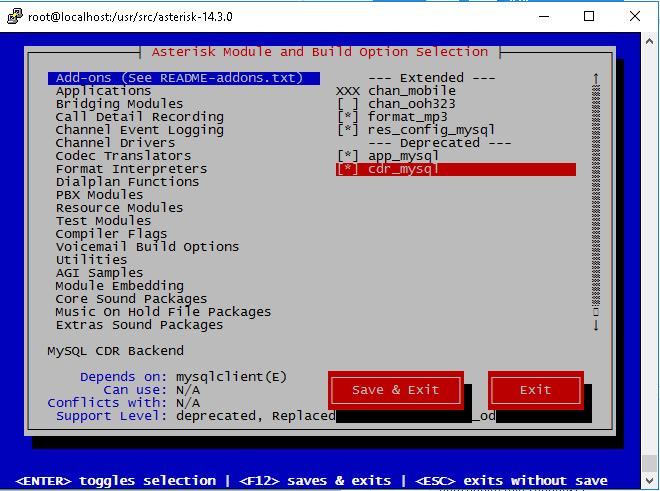
В разделе Core Sound Packages установить нужные форматы звуковых пакетов, например, для русского и английского языков:
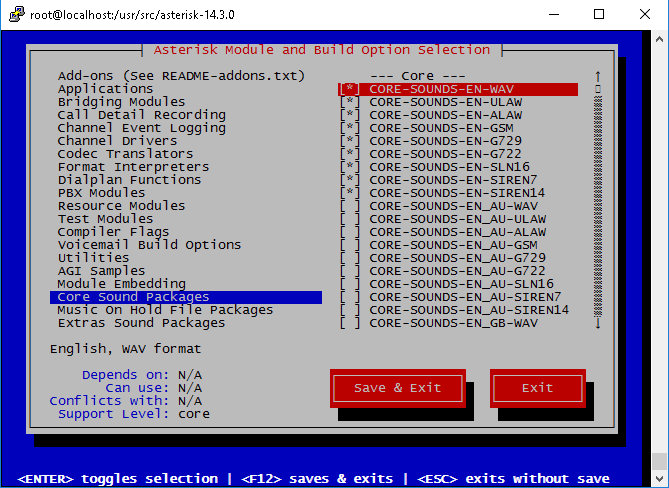
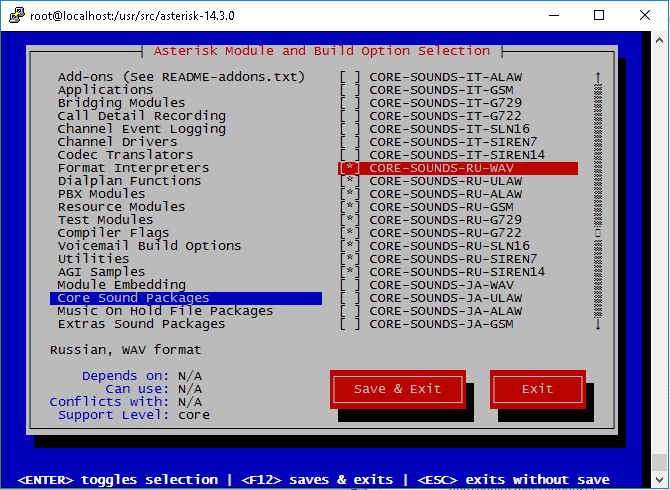
В разделе Music On Hold File Packages установить все значения для поддержки кодеков разных производителей оборудования:
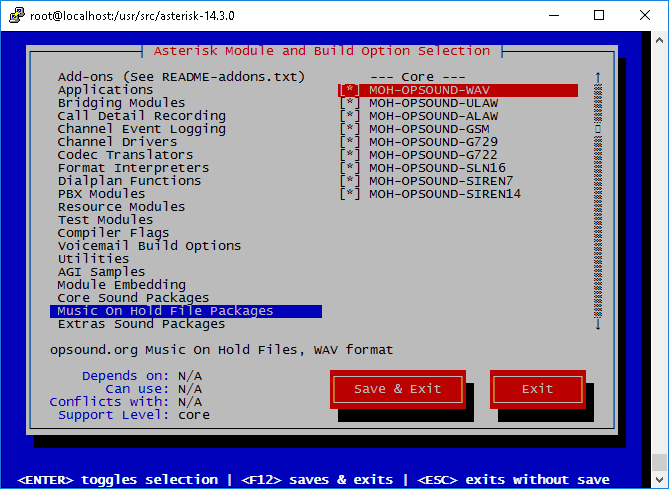
Наконец, в Extras Sound Packages установите нужные форматы и нажмите F12 :
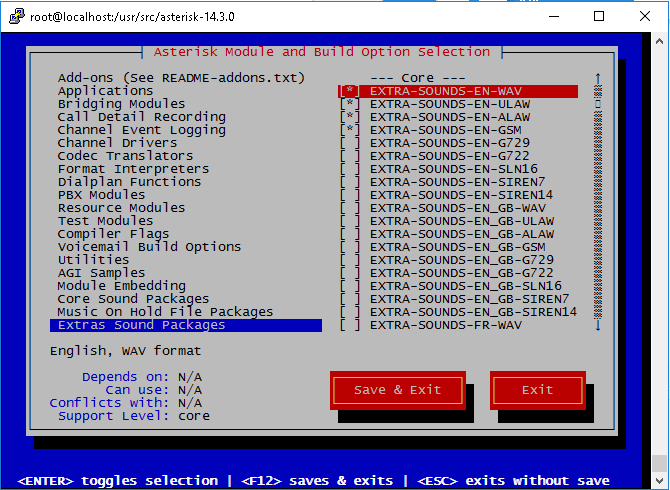
Вы увидите сообщение о том, что преднастройка успешно завершена:
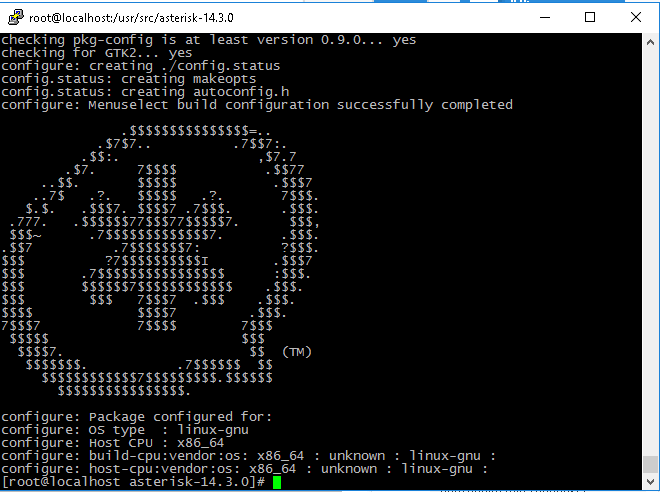
Начинаем установку, для этого вводим команду
По завершению отработки данной команды, мы увидим сообщение о том, что сборка Asterisk успешно завершена и теперь можно начать его установку:
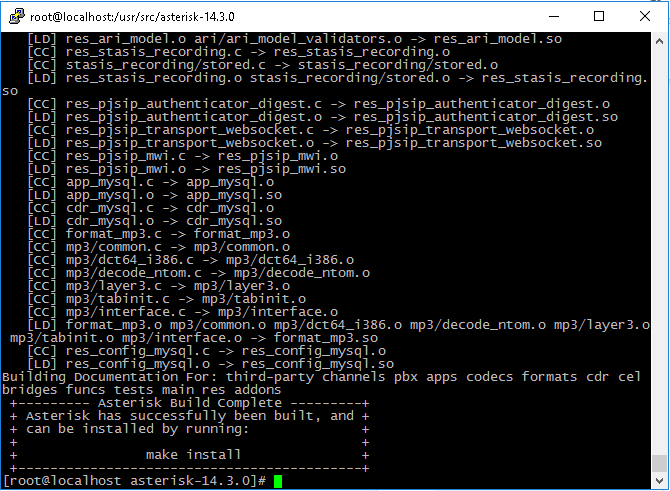
Для этого вводим команды:
Make install make samples make config
На этом установка Asterisk завершена, о чём сообщает следующий вывод
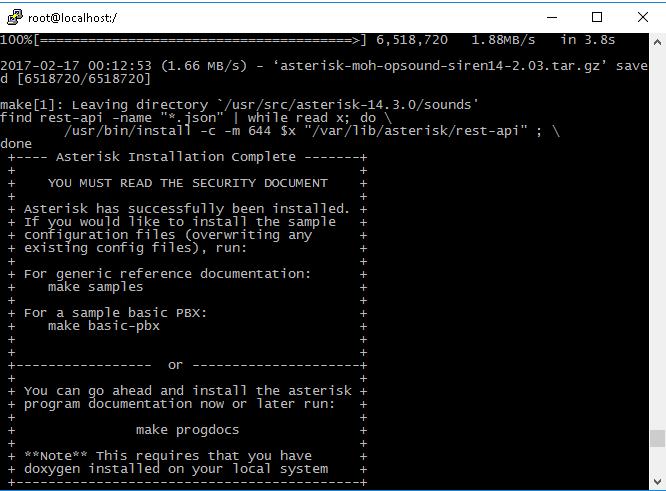
Теперь необходимо создать пользователя с правами доступа к директориям Asterisk
Useradd -m asterisk chown asterisk.asterisk /var/run/asterisk chown -R asterisk.asterisk /etc/asterisk chown -R asterisk.asterisk /var/{lib,log,spool}/asterisk chown -R asterisk.asterisk /usr/lib64/asterisk
После этого, нужно перепустить Asterisk, чтобы изменения вступили в силу
Systemctl restart asterisk
Теперь необходимо подготовить MySQL для работы с Asterisk:
Mysql -u root –p //Пароль по умолчанию mysql или же никакого пароля
Создадим пользователя для работы с базами MySQL для Asterisk
Create user "merionuser"@"localhost" identified by "merionpass"; //Пользователь – merionuser, пароль – merionpass”
Create database asterisk; create database asteriskcdrdb;
И настраиваем права для пользователя, которого создали в прошлом шаге:
GRANT ALL PRIVILEGES ON asterisk.* TO merionuser@localhost IDENTIFIED BY "merionpass"; GRANT ALL PRIVILEGES ON asteriskcdrdb.* TO merionuser@localhost IDENTIFIED BY "merionpass"; flush privileges;
Теперь мы можем зайти в и начинать конфигурацию:
Asterisk -rvv
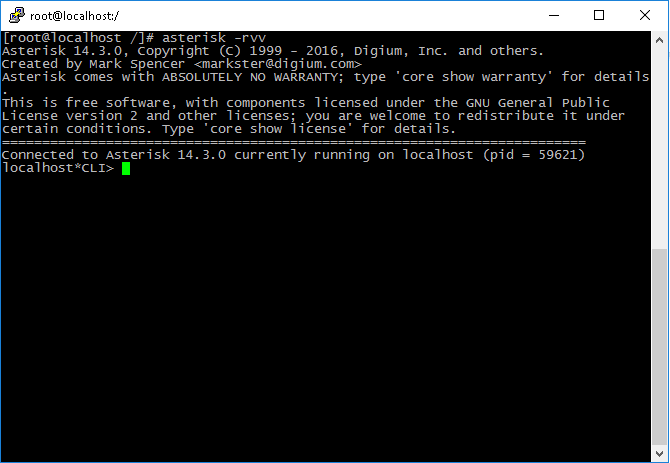
core show help покажет список доступных команд и их описания
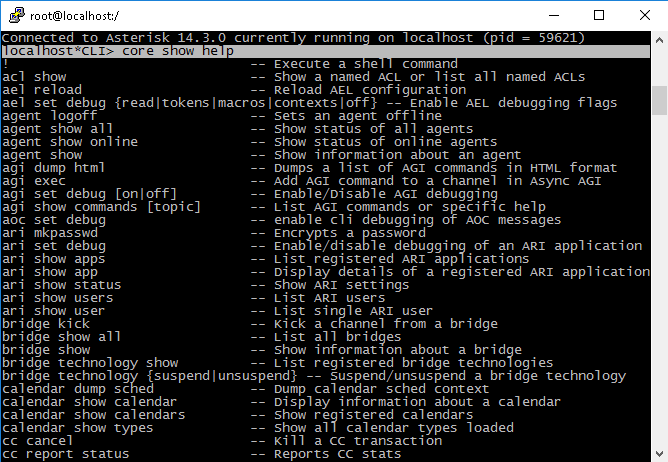
Полезна ли Вам эта статья?
Пожалуйста, расскажите почему?
Нам жаль, что статья не была полезна для вас:(Пожалуйста, если не затруднит, укажите по какой причине? Мы будем очень благодарны за подробный ответ. Спасибо, что помогаете нам стать лучше!
В этой статье Вы найдёте полностью работоспособную инструкцию для установки и запуска собственной АТС на базе современного сервера IP телефонии Asterisk 13, а также системы управления им через веб-интерфейс FreePBX 13.
Почему FreePBX?Многие недолюбливают FreePBX ссылаясь на его дырявость, кривую русификацию и местами непонятный интерфейс. Хочу сразу сказать, что в последней версии продукта исправлены многие ошибки, улучшено визуальное оформление и удобство навигации, даже перевод интерфейса выполнен на значительно новом качественном уровне. Не стоит забывать, что FreePBX позволит поднять сервер телефонии за считанные часы практически любому специалисту в том числе и с начальным уровнем знаний. В конфигурации по умолчанию вы получите широчайшие возможности, этих возможностей из «коробки» хватит для решения задач даже для крупных компаний. Конечно если Вам по каким-либо причинам не хватает возможностей веб-интерфейса, и нужно реализовать какую-то уникальную (не стандартную) фишку, скорее всего Вы обнаружите ряд проблем, связанных с использованием FreePBX, это различные костыли и затрудненность дебага. В таком случае Вам стоит сразу начинать разбираться в чистом Asterisk, не пугайтесь консоли! Вы получите огромное количество знаний, а главное глубокое понимание принципов работы сервера.
Чем отличается данная статья от официального мануала, или множества других статей на просторах интернета:
- В данной статье Вы найдете описание (кто и зачем) устанавливаемых пакетов и библиотек;
- Рассмотрены многие аспекты безопасности и защиты Вашего сервера телефонии;
- Установка FreePBX выполняется в соответствии высокому уровню безопасности;
- Мои старания сделать материал доступным и интересным даже для новичка;
- Полностью работоспособная инструкция по установке FreePBX 13.
Если Вас устраивают возможности, предложенные в последней версии FreePBX 13, то давайте приступим к установке и настройке Вашего сервера IP телефонии. Установка связки Asterisk 13 + FreePBX 13 будет происходить на подготовленный и настроенный сервер на базе CentOS Linux 7 . Для удобства восприятия и визуального структурирования статья будет разбита на несколько частей.
Все команды в этой статье выполняются от имени пользователя root!
Вы должны отключить selinux, он может вызвать проблемы во время установки.
Настройка хостовой машины Подготовка окруженияВыключение SELinux
Sed -i "s/\(^SELINUX=\).*/\SELINUX=disabled/" /etc/sysconfig/selinux sed -i "s/\(^SELINUX=\).*/\SELINUX=disabled/" /etc/selinux/config
Зависимости
Yum install -y kernel-devel kernel-headers yum install -y e2fsprogs-devel keyutils-libs-devel krb5-devel libogg \ libselinux-devel libsepol-devel libxml2-devel libtiff-devel gmp php-pear \ php php-gd php-mysql php-pdo php-mbstring ncurses-devel \ mysql-connector-odbc unixODBC unixODBC-devel \ audiofile-devel libogg-devel openssl-devel zlib-devel \ perl-DateManip sox git wget net-tools psmisc yum install -y gcc gcc-c++ make gnutls-devel \ libxml2-devel ncurses-devel subversion doxygen \ texinfo curl-devel net-snmp-devel neon-devel \ uuid-devel libuuid-devel sqlite-devel sqlite \ speex-devel gsm-devel libtool libtool-ltdl libtool-ltdl-devel
Выполните полное обновление системы:
Yum -y update
Перезагрузите компьютер:
После перезагрузки проверьте статус SELinux командой «sestatus», Вы должны увидеть следующий вывод:
SELinux status: disabled
Установим и настроим MariaDBВыполните:
Yum -y install mariadb-server mariadb mariadb-devel
Запустим и включим автозагрузку при старте системы:
Systemctl start mariadb.service systemctl enable mariadb.service
Приступим к конфигурированию MariaDB, в инструкции на официальном сайте предложено не задавать пароль для подключения пользователя root, это связано с выполнением скрипта установки FreePBX командой «./install –n», при этом подключение к базе происходит от имени пользователя root без пароля. Начинающий пользователь может пропустить в процессе настройки несколько очень важных параметров (не будет задан пароль для подключения пользователя root, останется разрешено удаленное подключение для пользователя root), что создаст серьезную уязвимость! Мы отступим от официальной инструкции и выполним установку и настройку с высоким уровнем безопасности.
Запустите интерактивный конфигуратор:
Mysql_secure_installation
Рассмотрим подробно параметры настройки:
Enter current password for root (enter for none) оставляем поле пустым нажимаем Enter Set root password Y New password: Задаем пароль Re-enter new password: Подтверждаем Remove anonymous users Y Disallow root login remotely Y Remove test database and access to it Y Reload privilege tables now? Y All done! If you"ve completed all of the above steps, your MariaDB installation should now be secure. Thanks for using MariaDB!
Компиляция необходимых пакетов и библиотек для AsteriskPearDB
(библиотека классов PHP с открытым исходным кодом)
Pear uninstall db pear install db-1.7.14
SRTP
(Безопасный протокол передачи данных в реальном времени (или SRTP) определяет профиль RTP (транспортный протокол в реальном времени) и предназначен для шифрования, установления подлинности сообщения, целостности, защиту от замены данных RTP в однонаправленных и multicast передачах медиа и приложениях)
Cd /usr/src && wget http://srtp.sourceforge.net/historical/srtp-1.4.2.tgz tar zxvf srtp-1.4.2.tgz && cd srtp && autoconf && ./configure CFLAGS=-fPIC --prefix=/usr && make && make runtest && make install
Pjproject
(open source библиотека для разработки VoIP приложений на различных платформах)
Cd /usr/src && git clone git://github.com/asterisk/pjproject pjproject cd pjproject/ && ./configure --libdir=/usr/lib64 --prefix=/usr --enable-shared --disable-sound --disable-resample && make dep && make && make install && ldconfig
libjansson
(библиотека на С для кодирования и декодирования JSON данных)
Cd /usr/src && wget http://www.digip.org/jansson/releases/jansson-2.5.tar.gz tar zvxf jansson-2.5.tar.gz && cd jansson-2.5 && ./configure --prefix=/usr/ && make clean && make && make install && ldconfig
Lame
(свободное приложение для кодирования аудио в формат MP3)
Cd /usr/src && wget http://sourceforge.net/projects/lame/files/lame/3.98.4/lame-3.98.4.tar.gz tar zxvf lame-3.98.4.tar.gz && cd lame-3.98.4 && ./configure && make && make install
DAHDI
(DAHDI - драйверы для плат производства Digium)
Cd /usr/src && wget http://downloads.asterisk.org/pub/telephony/dahdi-linux-complete/dahdi-linux-complete-current.tar.gz tar xvfz dahdi-linux-complete-current.tar.gz && cd dahdi-linux-complete-* && make all && make install && make config
LibPRI
(libpri - библиотека, для работы с потоковыми TDM-интерфейсами ISDN: PRI (Primary Rate Interface) и BRI (Basic Rate Interface))
Cd /usr/src && wget http://downloads.asterisk.org/pub/telephony/libpri/libpri-1.6.0.tar.gz tar xvfz libpri-1.6.0.tar.gz && cd /usr/src/libpri-1.6.0 && make && make install
SpanDSP
(открытая библиотека и набор программ для реализации функции передачи и приема факсов)
Cd /usr/src && wget http://soft-switch.org/downloads/spandsp/spandsp-0.0.6.tar.gz tar zxvf spandsp-0.0.6.tar.gz && cd spandsp-0.0.6 && ./configure && make && make install && ln -s /usr/local/lib/libspandsp.so.2 /usr/lib64/libspandsp.so.2
Установка Asterisk 13 BUG
В некоторых версиях Asterisk может произойти сбой при отсутствии ari.conf
https://issues.asterisk.org/jira/browse/ASTERISK-27026
Выполните в терминале "mkdir -p /etc/asterisk && touch /etc/asterisk/ari.conf" после компиляции Asterisk
Выполните:
Cd /usr/src && wget http://downloads.asterisk.org/pub/telephony/asterisk/asterisk-13-current.tar.gz tar xvfz asterisk-13-current.tar.gz && cd asterisk-13.* && contrib/scripts/install_prereq install && ./configure --libdir=/usr/lib64 && contrib/scripts/get_mp3_source.sh make menuselect
После ввода команды make menuselect, вам будет предложено выбрать устанавливаемые модули. Большинство требуемых модулей выбираются автоматически. Для поддержки mp3 включите модуль "format_mp3". Из личных обращений посетителей было выявлено, что не у всех отрабатывает модуль confbridge (необходим для организации конференций), meetme является его более функциональным аналогом. Рекомендую Вам дополнительно и его включить.
---> Add-ons (See README-addons.txt) --- extended --- XXX chan_mobile [*] chan_ooh323 [*] format_mp3 [*] res_config_mysql --- deprecated --- [*] app_mysql [*] app_saycountpl [*] cdr_mysql ---> Applications --- Extended --- [*] app_meetme ---> Core Sound Packages [*] CORE-SOUNDS-RU-WAV [*] CORE-SOUNDS-RU-ULAW [*] CORE-SOUNDS-RU-ALAW [*] CORE-SOUNDS-RU-GSM [*] CORE-SOUNDS-RU-G729 [*] CORE-SOUNDS-RU-G722 [*] CORE-SOUNDS-RU-SLN16 [*] CORE-SOUNDS-RU-SIREN7 [*] CORE-SOUNDS-RU-SIREN14 ---> Extras Sound Packages [*] EXTRA-SOUNDS-EN-WAV [*] EXTRA-SOUNDS-EN-ULAW [*] EXTRA-SOUNDS-EN-ALAW [*] EXTRA-SOUNDS-EN-GSM Press X to save and exit
Внимание! В некоторых версиях Asterisk может произойти сбой при отсутствии ari.conf
Выполните в терминале:
Mkdir -p /etc/asterisk && touch /etc/asterisk/ari.conf
Выполните установку Asterisk:
Make && make install && make config && ldconfig asterisk off sed -i "s/ASTARGS=""/ASTARGS="-U asterisk"/g" /usr/sbin/safe_asterisk
Подготовка к установке FreePBXСоздайте пользователя Asterisk и задайте права пользователя.
Adduser asterisk -M -c "Asterisk User"
Зададим права на каталоги:
Chown asterisk. /var/run/asterisk && chown -R asterisk. /etc/asterisk && chown -R asterisk. /var/{lib,log,spool}/asterisk && chown -R asterisk. /usr/lib64/asterisk && chown -R asterisk. /var/www/
Сгенерируем сложный пароль для пользователя Asterisk. Запишите или скопируйте этот пароль, он понадобится Вам позже в процессе установки:
Dd if=/dev/urandom bs=1 count=32 2>/dev/null | base64 - | cut -c2-18
Настроим PHP
Cp /etc/php.ini /etc/php.ini_orig && sed -ie "s/\;date\.timezone\ \=/date\.timezone\ \=\ "Europe\/Moscow"/g" /etc/php.ini
Настроим Apache
Sed -i "s/\(^upload_max_filesize = \).*/\120M/" /etc/php.ini && cp /etc/httpd/conf/httpd.conf /etc/httpd/conf/httpd.conf_orig && sed -i "s/^\(User\|Group\).*/\1 asterisk/" /etc/httpd/conf/httpd.conf && sed -i "s/AllowOverride None/AllowOverride All/" /etc/httpd/conf/httpd.conf && systemctl restart httpd && systemctl enable httpd
Подготовка базы данных Asterisk в MaryaDB.
Mysql -u root -p CREATE DATABASE `asterisk` CHARACTER SET utf8 COLLATE utf8_general_ci; CREATE DATABASE `asteriskcdrdb` CHARACTER SET utf8 COLLATE utf8_general_ci; GRANT ALL PRIVILEGES ON asterisk.* TO asterisk@localhost IDENTIFIED BY "PASS"; GRANT ALL PRIVILEGES ON asteriskcdrdb.* TO asterisk@localhost IDENTIFIED BY "PASS"; flush privileges;
* Где PASS сгенерированный сложный пароль.
Установка FreePBX 13Выполните:
Pear install Console_Getopt cd /usr/src && wget http://mirror.freepbx.org/modules/packages/freepbx/freepbx-13.0-latest.tgz && tar zxvf freepbx-13.0-latest.tgz && cd freepbx
Запустим Asterisk и установим FreePBX.
./start_asterisk start && ./install
В процессе выполнения скрипта будет предложено указать ряд данных. Вам необходимо указать пользователя для подключения asterisk и его пароль (сгенерированный сложный пароль), остальное оставьте по умолчанию.
Fwconsole reload && fwconsole ma refreshsignatures && fwconsole chown ln -s /var/lib/asterisk/moh /var/lib/asterisk/mohmp3 fwconsole restart
Firewalld & IPTablesFirewalld
В Centos7 вместо IPTables используется Firewalld.
Выполните для установки:
Yum -y install firewalld
Запустите:
Systemctl start firewalld
Включите автозагрузку:
Systemctl enable firewalld
Проверим:
Systemctl status firewalld
Посмотрим, что разрешено по умолчанию:
Вывод команды:
Public target: default icmp-block-inversion: no interfaces: sources: services: dhcpv6-client ssh ports: protocols: masquerade: no forward-ports: sourceports: icmp-blocks: rich rules:
На постоянной основе разрешен ssh, а также клиент dhcp v6. Я не использую на сервере ip v6, поэтому уберу соответствующее правило:
Firewall-cmd --permanent --zone=public --remove-service=dhcpv6-client
Добавим необходимые правила для работы нашего АТС сервера:
Firewall-cmd --permanent --zone=public --add-service=http firewall-cmd --permanent --zone=public --add-port=4569/udp firewall-cmd --permanent --zone=public --add-port=5038/tcp firewall-cmd --permanent --zone=public --add-port=5060-5061/tcp firewall-cmd --permanent --zone=public --add-port=5060-5061/udp firewall-cmd --permanent --zone=public --add-port=10000-20000/udp
Перезагрузим правила:
Firewall-cmd --reload
Проверим:
Firewall-cmd --permanent --list-all
Вывод команды:
Public target: default icmp-block-inversion: no interfaces: sources: services: http ssh ports: 5060-5061/udp 4569/udp 10000-20000/udp 5060-5061/tcp 5038/tcp protocols: masquerade: no forward-ports: sourceports: icmp-blocks: rich rules:
Все необходимые настройки выполнены.
IPTables
Для использования IPTables на Вашем сервере, выполните следующие шаги.
Выключим Firewalld службу:
Systemctl mask firewalld
Остановим Firewalld Service:
Systemctl stop firewalld
Установим iptables.
Yum -y install iptables-services
Включим IPtables при загрузке системы:
Systemctl enable iptables iptables -P INPUT ACCEPT && iptables -F && service iptables save && iptables -A INPUT -i lo -j ACCEPT && iptables -A INPUT -m state --state ESTABLISHED,RELATED -j ACCEPT && iptables -A INPUT -p tcp --dport 22 -j ACCEPT && iptables -A INPUT -p tcp --dport 80 -j ACCEPT && iptables -P INPUT DROP && iptables -P FORWARD DROP && iptables -P OUTPUT ACCEPT && iptables -A INPUT -p udp -m udp --dport 5060 -j ACCEPT && iptables -A INPUT -p udp -m udp --dport 5061 -j ACCEPT && iptables -A INPUT -p tcp -m tcp --dport 5060 -j ACCEPT && iptables -A INPUT -p tcp -m tcp --dport 5061 -j ACCEPT && iptables -A INPUT -p udp -m udp --dport 10000:20000 -j ACCEPT && iptables -A INPUT -p udp -m udp --dport 4569 -j ACCEPT && iptables -A INPUT -p tcp -m tcp --dport 5038 -j ACCEPT && service iptables save
Проверим:
Iptables -L
Вы должны получить следующий вывод:
Iptables: Saving firewall rules to /etc/sysconfig/iptables:[ OK ] iptables: Saving firewall rules to /etc/sysconfig/iptables:[ OK ] Chain INPUT (policy DROP) target prot opt source destination ACCEPT all -- anywhere anywhere ACCEPT all -- anywhere anywhere state RELATED,ESTABLISHED ACCEPT tcp -- anywhere anywhere tcp dpt:ssh ACCEPT tcp -- anywhere anywhere tcp dpt:http ACCEPT udp -- anywhere anywhere udp dpt:sip ACCEPT udp -- anywhere anywhere udp dpt:sip-tls ACCEPT tcp -- anywhere anywhere tcp dpt:sip ACCEPT tcp -- anywhere anywhere tcp dpt:sip-tls ACCEPT udp -- anywhere anywhere udp dpts:ndmp:dnp ACCEPT udp -- anywhere anywhere udp dpt:iax ACCEPT tcp -- anywhere anywhere tcp dpt:5038 Chain FORWARD (policy DROP) target prot opt source destination Chain OUTPUT (policy ACCEPT) target prot opt source destination
Быстрый стартПодключимся к FreePBX
Http://IP-адрес/admin
Первым делом, вам будет предложено задать имя пользователя и пароль FreePBX.
Укажите необходимые данные и нажмите "Create Account":
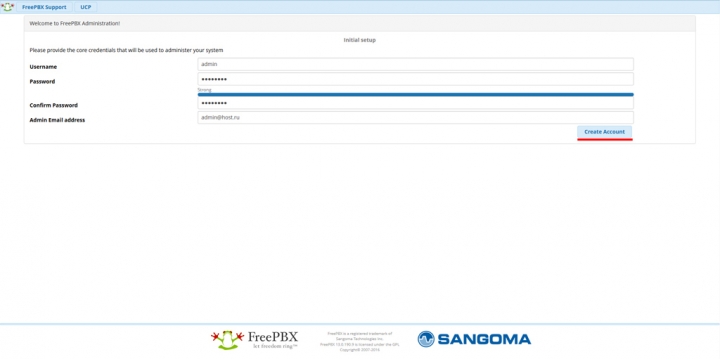
Войдите в систему. Для этого кликните "FreePBX Administration", ведите логин/пароль и нажмите "Continue":
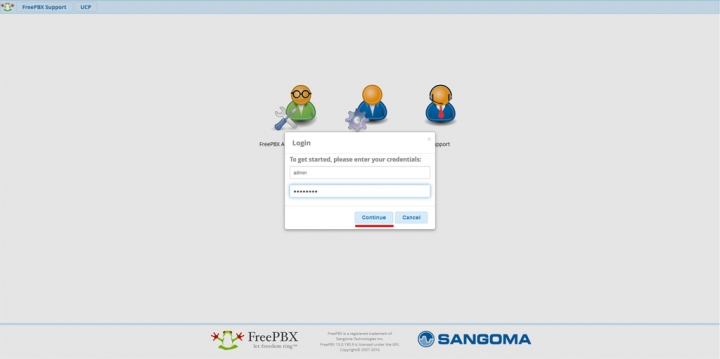
Обратите внимание на ошибку: "No Conference Room App". У меня установка всегда проходит гладко и данной пролемы я не встречал (скриншотом любезно поделился оди из посетителей сайта). Для решения данной проблемы необходимо сменить приложение для Conference Room с app_confbridge на app_meetme. Возможно данная проблема связана со спецификой используемого "железа".
Перейдите в раздел "Settings" -> "Advanced Settings"
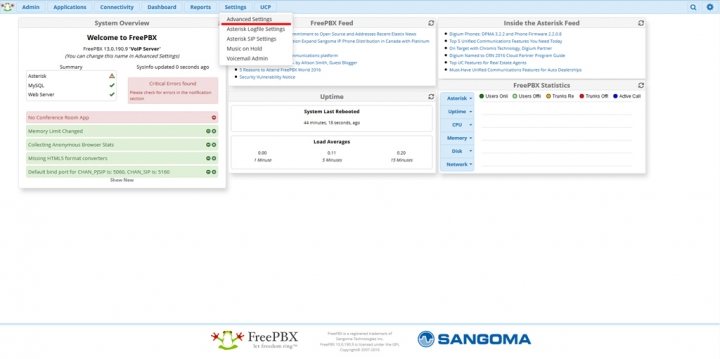
Установите русский язык для интерфеса FreePBX по умолчанию, для этого укажите ru_RU
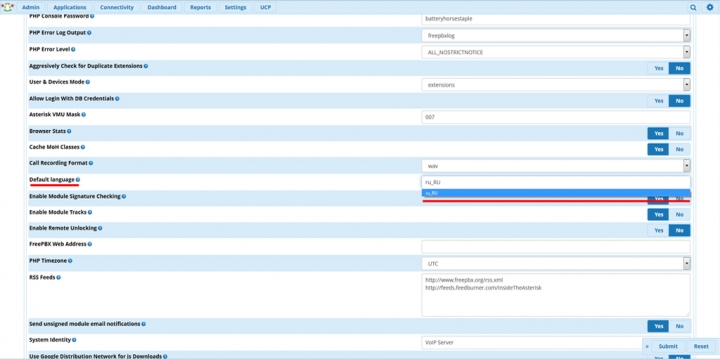
Для удобства других пользователей включите возможность смены языка интерфейса на лету:
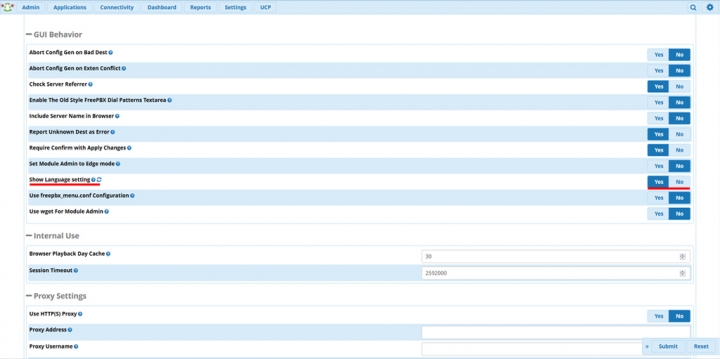
Проверьте правильность параметра "Timezone" для PHP:
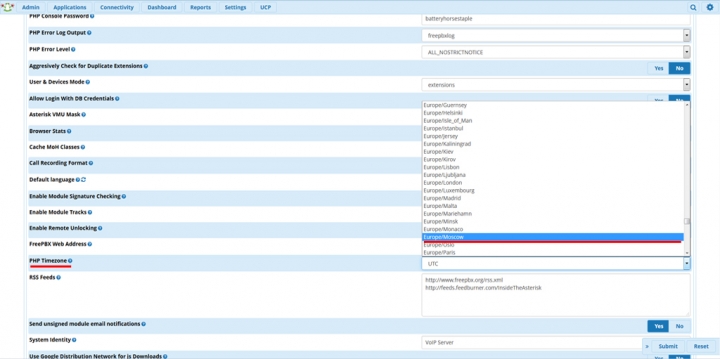
Переключите приложение для "Conference Room" на app_meetm, нажмите "Submit"
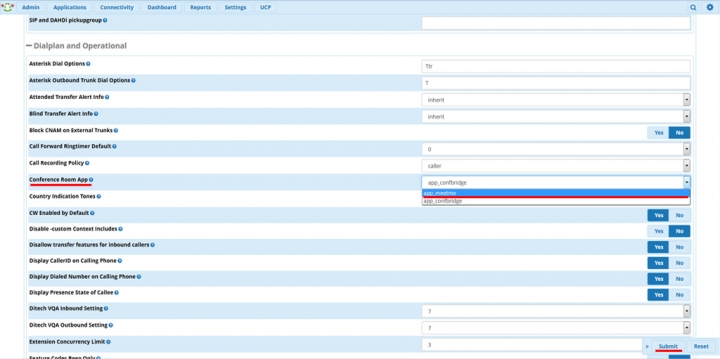
Нажмите по кнопке "Применить изменения"
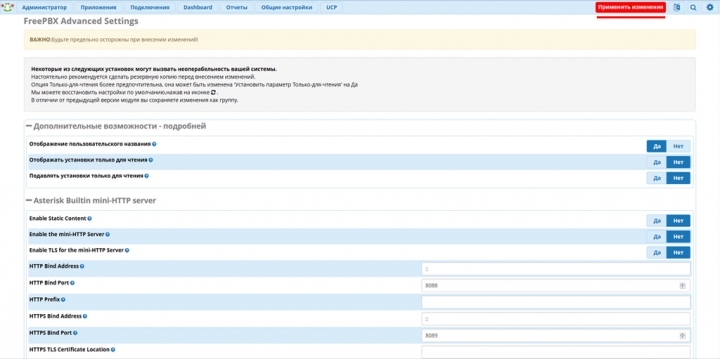
Перейдя в "Dashboard" мы видим отсутствие критических проблем, интерфейс на родном языке и кнопку выбора языка:
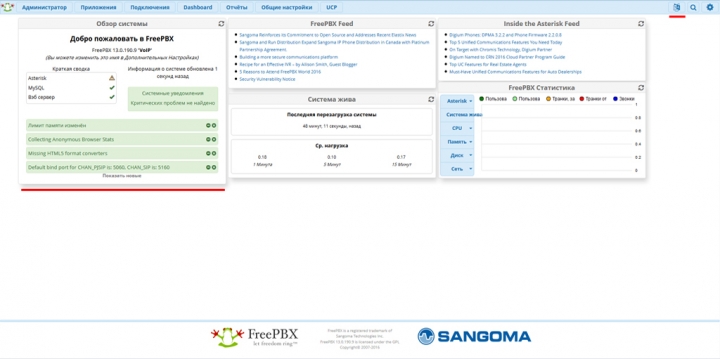
На этом базовая установка FreePBX успешно завершена. Подробная настройка системы будет рассмотрена в отдельной статье.
Повышение безопасности сервераПодходя к вопросу безопасности, следует помнить, что большинство инструкций на просторах интернета предоставляют базовый (минимальный) набор инструкций и команд для запуска сервиса. Безопасность серверов обычно предполагает защиту от вторжений со стороны сети, но условия эксплуатации также играют огромную роль в безопасности системы. Телефонное оборудование должно быть «под замком», доступ к нему разрешается только обслуживающему персоналу. Администратор должен понимать, что кроме запуска сервиса ему необходимо предпринять определенные шаги по его защите. Требуется поддерживать в актуальном состоянии и регулярно обновлять программное обеспечение. Правильно настроить сетевой экран из расчета открыто только необходимое. Смена стандартных паролей и портов (по возможности), защита от подбора паролей и т.д. Только комплексный подход к организации информационной безопасности даст надлежащий результат.
SSH (актуально для облаков, VPS/VDS хостинга. SSH порт выставлен в интернет)
• Смена стандартного порта;
• Запрет авторизации root через SSH;
• Авторизация по ключу;
• Запрет авторизации по паролю;
• Разрешение доступа по SSH только определенным пользователям.
Сетевой экран и проброс портов
В случае необходимости подключения пользователей из внешней сети можно использовать несколько вариантов решения данной ситуации:
1. Удаленный филиал. Самым правильным решением станет организация IPSec (VPN) туннеля между офисами, создание необходимых правил и маршрутов. В таком случае Вы не подвергните Ваш сервер вторжениям из внешней сети, а связь между офисами будет надежно защищена;
2. Удаленный сотрудник. Единственным верным решением, я считаю, использование VPN. Все остальные варианты являются не надежными и требуют проброса портов из внешней сети (интернет) на Ваш сервер телефонии;
3. Без VPN. По личным, религиозным или другим не известным мне причинам VPN не используется и не будет использоваться. Рассмотрим варианты: «Условия А». Сотрудник имеет статичный IP, все становится немного радужнее. Можно организовать проброс портов только для определенных адресов (клиентов). Данный метод все равно требует дополнительной защиты и не является надежным. Вы просто ограничиваете источник угроз до определенного диапазона (разрешенные IP адреса). «Условия Б». На моей практике «условия А» встречаются редко (почти никогда). Обычно внешние пользователи - это целый «зоопарк» устройств и провайдеров. В данном случае (без использования VPN) придется выставлять сервер телефонии портами наружу (в интернет).
Итак, проброс портов:
1. Определитесь с набором необходимых портов. Например, если Вы не используете протокол IAX/IAX2 (протокол Asterisk), то и прокидывать порт не нужно. Опционально - можно ограничить диапазон портов RTP (по умолчанию 10000-20000) из расчета 4 порта на сессию. Исходите из необходимого минимума.
3. Уделите внимание настройке FreePBX: используйте SSL/TLS для SIP, а также SRTP для шифрования голоса, запретите входящие анонимные SIP звонки, запретите SIP вызовы без аутентификации, измените пароли по умолчанию, используйте сложные пароли на всех уровнях системы;
4. Используйте Fail2Ban для блокировки подозрительных соединений. Например, Fail2ban блокирует соединение по IP адресу при неправильном вводе пароля более 4 раз (все параметры и условия настраиваются без особых проблем).
Рекомендую Вам выполнить данные пункты даже если проброс портов выполнен для определенных клиентов, использующих статичные белые IP адреса (условия А).
Данный материал будет актуальным не только для защиты Вашего сервера с Asterisk, мне хотелось бы донести до Вас концепцию по обеспечению информационной безопасности в целом. В случае взлома сервера телефонии Вы не просто теряете данные, или компрометируете определенных пользователей, Вы можете понести реальные финансовые убытки в результате действий злоумышленников. Этот материал не является конечной инструкцией, это всего лишь попытка обратить внимание на проблемы безопасности вовремя, а также предложить несколько актуальных направлений для предотвращения вторжений.
